Możesz skonfigurować bazę dziennikarzy tak, żeby wyświetlające się dane były jak najbardziej dopasowane do twoich potrzeb.
Aby zobaczyć całą bazę kontaktów, wejdź do menu Contacts > My Contacts.
Główne menu zarządzania bazą kontaktów znajduje się nad listą kontaktów:
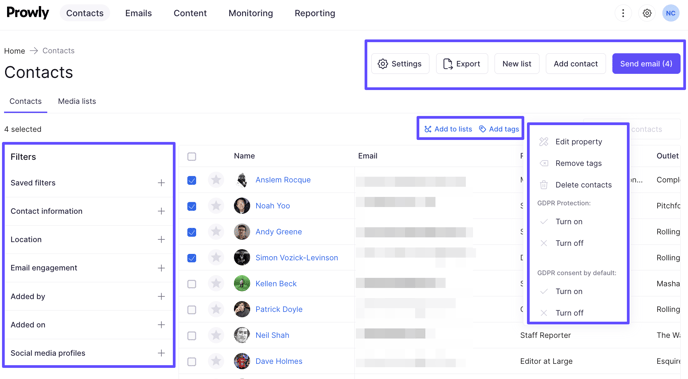
2. Za pomocą okienka znajdującego się po lewej stronie od pierwszej kolumny w twojej bazie zaznaczasz wszystkie kontakty wyświetlające się na obecnej stronie
3. Po zaznaczeniu kontaktów możesz je wyeksportować, dodać do list, otagować lub, przechodząc przez opcję More actions, usunąć wszystkie przypisane do nich tagi lub też permanentnie usunąć te kontakty ze swojej bazy.
4. Pasek wyszukiwania pozwala na wyszukanie konkretnego kontaktu poprzez wpisanie adresu email, imienia, nazwiska, tagu albo redakcji (Outlet).
5. Za pomocą przycisków Add Contact oraz New List, znajdujących się w prawym-górnym rogu bazy kontaktów, możesz kolejno dodać nowy kontakt lub stworzyć nową listę w swojej bazie. Klikając na zakładkę Lists w lewym menu, otwierasz listę ze wszystkimi stworzonymi listami kontaktów w Prowly
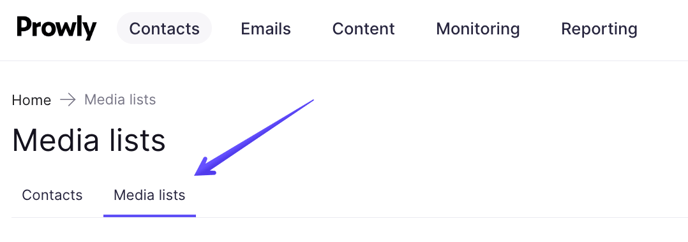
6. Menu Filtrów znajdujące się po prawej stronie kontaktów umożliwia Ci filtrowanie bazy w czasie rzeczywistym i tworzenie kombinacji parametrów. AND wskazuje, że kontakty muszę spełnić wszystkie ustawione przez Ciebie warunki, natomiast OR kwalifikuje kontakty, które spełnią chociaż jeden warunek.
7. Przycisk Save zapisuje kombinacje filtrów. Znajdziesz je w sekcji Saved Filters i możesz traktować jako listy dynamiczne, a więc listy, które automatycznie zmieniają się w czasie wraz z kontaktami, które zaczynają lub przestają spełniać skonfigurowane przez Ciebie warunki.
Jaka jest różnica pomiędzy listami (Lists) a filtrami (Saved filters)?
Grupa kontaktów dodanych do listy nie zmienia się automatycznie. Dodawanie i usuwanie kontaktów do i z listy musi być wykonane manualnie przez użytkownika konta. Jeśli chodzi o filtry, tu obecność danego kontaktu w ramach danego filtru, uzależniona jest od warunków użytych przy tworzeniu filtra.
Przykładowo, używając pola Country z parametrem is exactly i wartością Poland, wszystkie kontakty z Polski, również te nowe, zostają automatycznie dodane do filtra.
8. By zoptymalizować pracę organizacyjną wokół kontaktów, sugerujemy używać również Tagów. W menu Manage Tags, dostępnym pod ikonką koła zębatego w prawym górnym rogu aplikacji, możesz przypisywać tagom kolory, a kolorom unikatowe nazwy, by zwiększyć transparentność całej bazy. Więcej o tagach przeczytasz w tym artykule.